Actualmente existen en el mercado muchos modelos de impresoras que poseen conexión WiFi o Ethernet (cable), estos equipos pueden, sin usar intermediarios, conectarse a la red local y proveen del servicio de impresión a todos los usuarios conectados en la misma red.
¿Qué pasa cuando queremos compartir una impresora que no tiene más que la típica conexión USB?
Para estos casos tenemos que configurar el PC o Notebook al que se conecta la impresora como el servidor de impresión, este equipo será el encargado de recibir las peticiones de impresión desde los otros PCs y enviarlas a la impresora.
Para configurar el equipo anfitrión.
Para realizar esto, primero que nada la impresora debe estar instalada y funcionando en el PC anfitrión, luego:
- Ir a dispositivos e impresoras
- Seleccionas la impresora que quieras compartir, clic con el botón derecho y selecciona “Propiedades de impresora”.
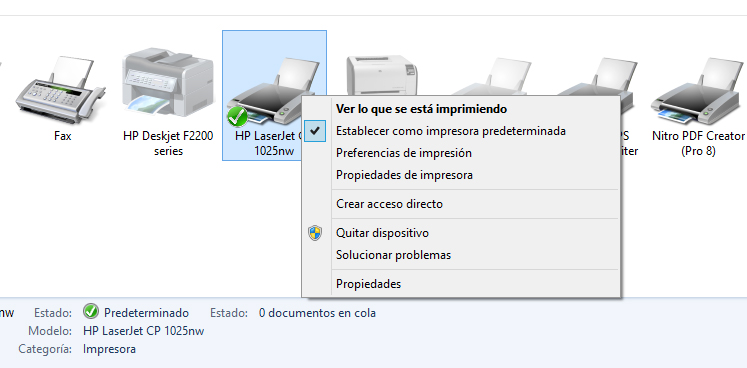
- Seleccionas el folio “Compartir” de la parte superior y marcas los CheckBox tal como aparece en la siguiente imagen (puedes cambar el nombre de la impresora si lo deseas).
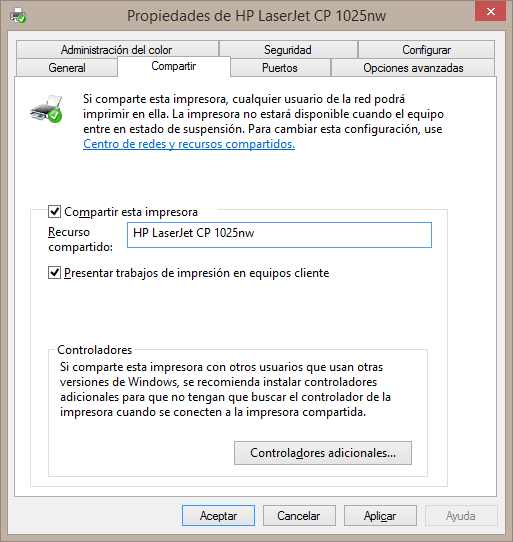
- Clic en “Aceptar” y es todo.
Para configurar en el equipo Cliente
En el equipo del cliente nos vamos a “Dispositivos e Impresoras”
- Clic en “Agregar Impresora”
- Selecciona “Agregar una impresora de red, inalámbrica o Bluetooth”
- Esperas a que a aparezca en la lista, si no lo hace, presiona el botón que dice: “La impresora deseada no está en la lista”.
- Escribes en el campo correspondiente el nombre del anfitrión + el nombre de la impresora en el formato: \\[anfrition]\[impresora] como aparece en la imagen
- Aparecerá el siguiente mensaje
- Luego pedirá instalar los drivers
- Y al finalizar podrás imprimir una página de prueba para verificar que la impresión se completó correctamente.
Posibles problemas
Si al conectarte desde en equipo cliente te pide un usuario y una contraseña, quizás sea necesario “Desactivar el uso compartido con protección por contraseña” en el equipo anfitrión.
Para eso necesitas ir al “Centro de redes y recursos compartidos” en: Panel de Control –> Redes e Internet –> Centro de redes y recursos compartidos y hacer clic en la opción: “Cambiar configuración de uso compartido avanzado”
Desplegar el menú “Todas las Redes” y en la última opción seleccionar “Desactivar el uso compartido con protección por contraseña”
Si aparece el mensaje: “No se puede conectar a impresora”
Esto puede deberse a que el equipo anfitrión y el cliente no se encuentran en la misma red de trabajo o que el nombre del equipo anfitrión escrito en la dirección no es el correcto.

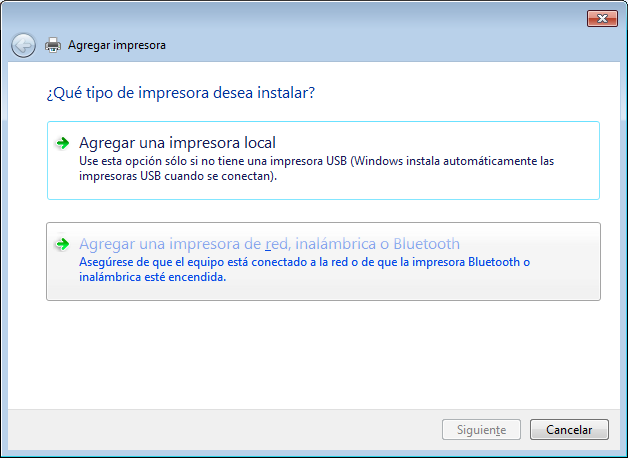





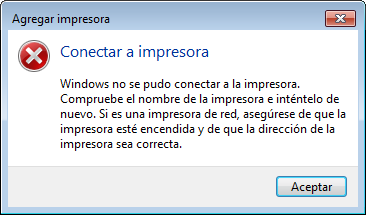



5 respuestas
Muchas gracias, super explicado, me ayudo a resolver el problema.
Buen día.
Tengo una equipo de Win 10 conectado con cable y el cuál tiene la impresora compartida;
las impresoras clientes son conectadas con WIFI y tienen Win7 y entre ellas se pueden ver, así como la impresora compartida («Buscar una impresora por nombre …» identifica muy bien dicha impresora).
La cuestión es en el último punto, después de seleccionar la impresora en red, me sale: «No se puede conectar esta impresora», pero la red esta abierta y comprobado que entre ellas pueden acceder con todos los permisos a sus carpetas públicas respectivas.
¿alguna idea para solucionar esto?
Hola. Yo pienso que podría ser el equipo con Windows 10. A veces dependiendo de la versión ponen ciertas limitaciones al compartir, sobretodo con versiones anteriores. Verificaría que la red es una red de trabajo en todos los equipos y que la comparticion por contraseña este desactivada si fuera posible en el equipo con Win 10. Otra opción es que sea un problema de arquitecturas entre equipos x64 y x32 por lo tanto el driver.
Buena explicación, muchas gracias.
Buenas tardes.
A mi me pasa lo mismo me manda el ultimo error en ambas maquinas el servidor de impresión y la maquina cliente están conectadas a un hub dentro de la misma red. Las versiones de los sistemas operativos son las mismas, las puse dentro de un mismo grupo de trabajo pero me sigue mostrando el mismo error